發佈日期:
分類:
更新電腦Windows用戶名稱
新工作第一個任務,就是要把公司的電腦用戶名稱更新。因為公司沒有設置網域(domain),變相要每部電腦也要作出更改。至於為何要更改電腦用戶名稱,那是因為之前設置電腦時,將所有用戶也設定為同一個名稱。當用戶打開了一個網絡上檔案時,其他用戶也打開時,就只顯示一個相同用戶名稱打開了檔案,那要如何通知那人關閉檔案呢?
更改用戶名稱不是甚麼大難度,但需考慮幾個問題。第一是而要在原電腦上重新設立一個新的Windows設定檔(profile),只是更改Windows用戶名稱是沒有用的,因為在C:\\Users\\<用戶名稱>根本不會按你改了的Windows用戶名稱更改。另外需要考慮將原Windows設定檔(profile)抄到新的用戶設定檔內。最後是Outlook的帳戶及密碼也要一併抄到新的用戶設定檔內。
簡單吧!其實我覺得一點也不簡單!
01. 先在原電腦設定新用戶名稱,再將其設為系統管理員身份。
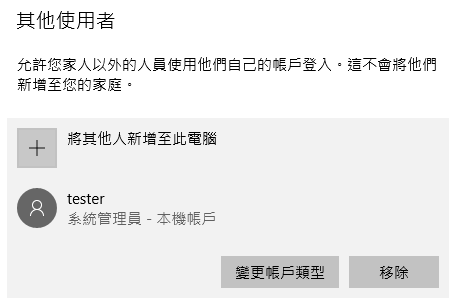
02. 按鍵盤『Windows鍵 + R』打開執行對話匣,輸入『regedit』。
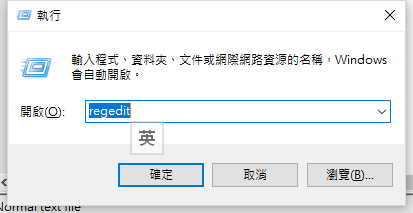
03. 我們需要將Outlook的設定檔(profile)輸出到檔案,再在新Windows用戶加入。以Outlook 2016為例,移至『電腦\\HKEQenPMJNuqUwhg5W8UMFs66YBXrBVhhZzMFyRJVce\\16.0\\Outlook\\Profile』。
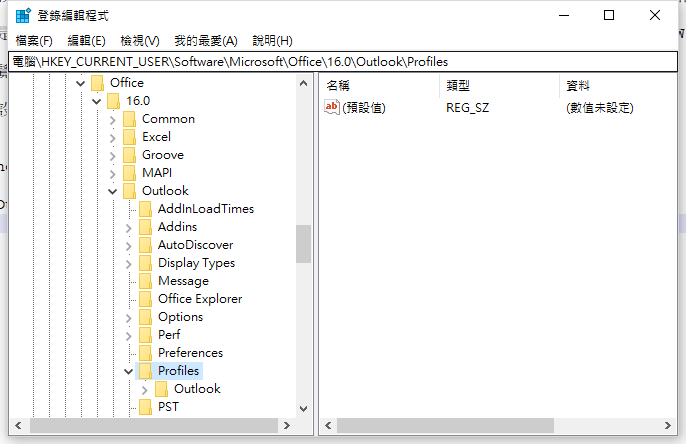
04. 按滑鼠右鍵選取『匯出』,再將檔案儲存。
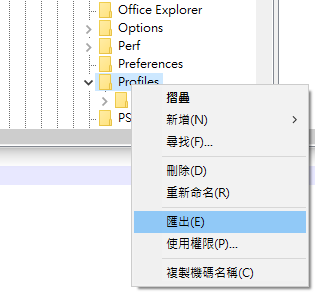
05. 輸出檔案是不會包括電郵的密碼,如果你不知道Outlook電郵的密碼,可以試用這個『Mail PassView』軟件,打開後可看到各個Outlook電郵POP3帳戶的密碼。
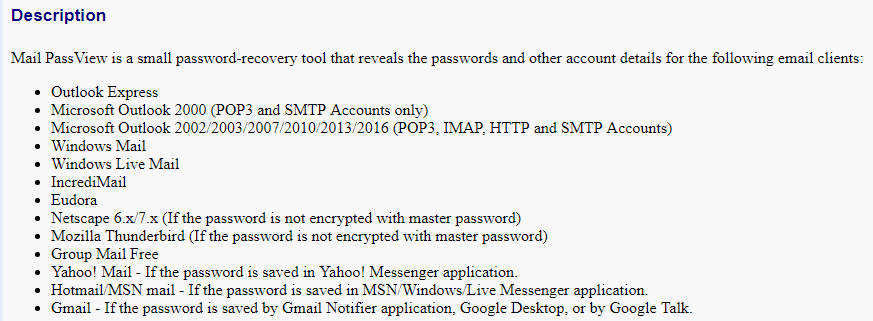
06. 切換到Windows新用戶帳戶,如果Outlook是設置為POP 3接收郵件,就要先把Outlook的PST檔案由舊Windows用戶中複製到新Windows用戶相同的資料夾位置,以Outlook 2016為例,舊有PST檔案會儲存在『C:\\Users\\<舊Windows用戶名稱>\\Documents\\Outlook 檔案』位置。而如果Outlook是設置為IMAP接收郵件,那就不用理會了,等Outlook自己把郵件再下載一次就好了。
07. 把PST檔案複製後,就可以執行上面第4項的檔案。打開Outlook再重新輸入密碼。
08. 如需要複製舊Windows用戶其他檔案,可參考以下路徑(以Windows 10為例)。
Bookmark for Microsoft Edge: %LocalAppData%\\Packages\\Microsoft.LZTSXgi164MCGG3u5RKXaBGVBabmxQenPMJNuqUwhg5W8UMFs66YBXrBVhhZzMFtore
Bookmark for Internet Explorer: C:\\Users\\<舊Windows用戶>\\Favorites
Profile for Firefox: %LocalAppData%\\Roaming\\Mozilla\\Firefox\\Profiles\\<亂碼>.default
Profile for Chrome: %LocalAppData%\\Google

發佈留言